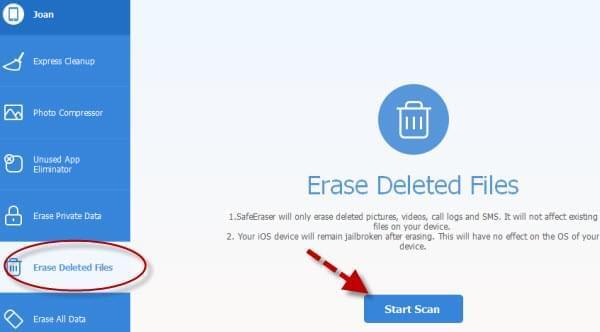On monia syitä, miksi poistaa yhteystietoja iPhonesta. ”Tyhjät” numerot, henkilön välttely, tuntemattomat yhteystiedot, puhelinluettelon pienentäminen ja kaikki muut yksityisyys- sekä turvallisuussyyt. On tietenkin helppoa poistaa yhteystietoja älypuhelimesta, mutta todelliset haasteet alkavat, kun olet poistamassa, ei vain 10 tai 50 numeroa, vaan satoja numeroita.
Jos haluat myydä iPhonesi tai antaa sen ystävälle tai perheenjäsenelle lahjaksi, sinun täytyy poistaa kaikki henkilökohtaiset tiedot kuten yhteystiedot. iPhone ei kuitenkaan salli kaikkien kontaktien poistamista kerralla. Toisin kuin muut puhelimet, joissa on mahdollisuus poistaa kaikki yhteystiedot, sinun täytyy tehdä se iPhonessa yksitellen. Aivan oikein – poistamalla kaikki numerot yksi toisensa jälkeen vie todella paljon aikaa. Yhteystietojen poistaminen yksi kerrallaan on todellakin ikävä, tylsä ja hankala prosessi. Kuvittelepa tilanne, että sinun täytyy käydä läpi satoja tai jopa tuhansia numeroita!
Onneksesi on olemassa helppoja tapoja, miten voit poistaa useita yhteystietoja iPhone 6:sta ja muista malleista. Lue tämä artikkeli ja löydät helppoja keinoja yhteystietojen poistamista varten.
1. Poista yhteystietoja iPhonesta yksitellen (Yleinen tapa)
2. Käytä osoitekirjaa ja iTunesia iPhonen yhteystietojen poistamiseen (Osoitekirja ja iTunes)
3. Poista iPhonen yhteystietoja nopeasti (Apowersoft Phone Manager)
4. Poista useita yhteyksiä Spring Cleaningin avulla (Spring Cleaning)
5. Poista pysyvästi yhteystietoja iPhonesta (Shareware)
Ratkaisu 1: Poista yhteystietoja suoraan iPhonesta
- Kosketa ”Yhteystiedot” -kuvaketta päänäyttöllä.
- Valitse kontakti, jonka haluat poistaa ja napauta henkilön nimeä.
- Paina ”Muokkaa” –painiketta, joka sijaitsee oikeassa yläkulmassa.
- Selaa alaspäin, kunnes näet ”Poista yhteystieto”.
- Valitse ”Poista yhteystieto” ja paina ”Poista”.
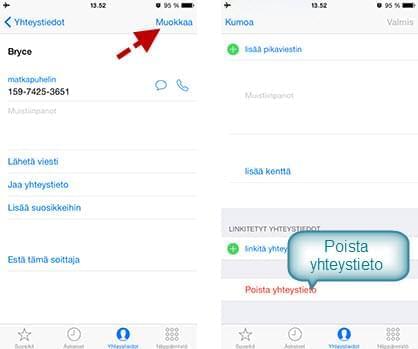
Tämä tapa poistaa iPhonen yhteystietoja sopii ainoastaan muutamien tietojen poistamiseen. Käyttäjä, joka on tallentanut puhelimeensa vähäisen määrän numeroita, voi käyttää tätä yksinkertaista tapaa ilman ylimääräisten ohjelmien asentamista. Jos aiot poistaa kaikki yhteystiedot iPhonesta, tämä vaihtoehto vie kaiken aikasi ja kärsivällisyytesi.
Ratkaisu 2: Käytä Osoitekirjaa ja iTunesia
- Avaa osoitekirja ja valitse numerot, jotka haluat poistaa.
- Pidä ”Control Key” painettuna ja rasti useampia nimiä kerralla.
- Mene ”Valikkoon” ja klikkaa ”Muokkaa”.
- Valitse ”Poista yhteystietoja/kontakteja”.
- Liitä iPhone tietokoneeseen ja avaa iTunes.
- Kosketa ”iPhone” kuvaketta ylhäältä ja klikkaa ”Info”.
- Ota käyttöön ”Yhteystietojen synkronointi” ja paina ”Käytä”.

Jotta voit poistaa yhteystiedot iPhonesta tällä tekniikalla, edellyttää se sitä, että sinulla on iTunesin uusin versio asennettuna tietokoneeseen ja USB-kaapelin iPhonen ja tietokoneen liittämiseen toisiinsa. Sinun täytyy poistaa yhteystiedot iTunesissa ja synkronoida varmuuskopio iPhoneen, eli käytännössä korvata olemassa olevat tiedot. Tämä menetelmä on ympäripyöreä ja myös vie jonkin aikaa.
Ratkaisu 3: Poista iPhonen yhteystietoja nopealla nopeudella – Apowersoft Phone Manager
Tämä ilmainen Phone Manager on ainutlaatuisesti suunniteltu tiedostojen hallintaa varten. Käyttämällä tätä sovellusta voit helposti siirtää ja varmuuskopioida tiedostoja, kuten radiokanavia, yhteystietoja ja musiikkia. Yhteystietojen poistaminen iPhone 6:sta ei ole yhtään sen vaikeampaa kuin luulit.
Katso seuraavat ohjeet, joiden avulla pääset vauhtiin:
- Käynnistä sovellus ja yhdistä USB-kaapelin kautta.
- Paina ”Trust” -painiketta onnistunutta yhdistämistä varten ja siirtyäksesi pääikkunaan.
- Valitse ”Yhteystiedot” -kuvake ja valitse ne yhteystiedot, jotka haluat poistaa napauttamalla ”Poista” -painiketta.
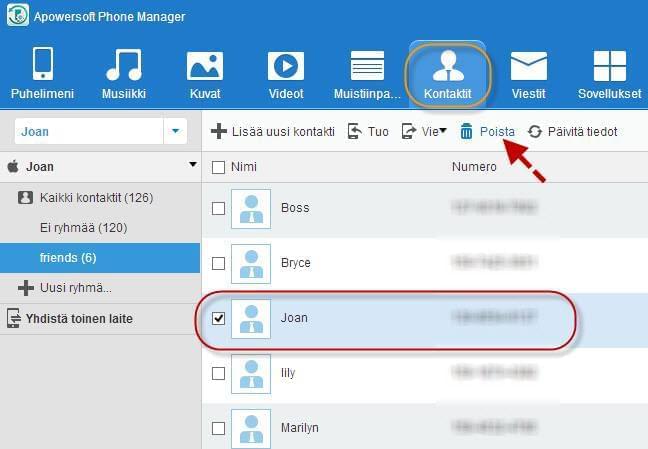
Vinkkejä: Voit suorittaa monien yhteystietojen poistamisen iPhonella kerrallaan rastittamalla ennen nimiä olevaa ruutua. Jos sinun täytyy etsiä tietyn yhteystiedon nimi pitkästä yhteystietoluettelosta, tähän Phone Manager on upotettu ”Etsintävalikko” nopeaa löytämistä varten. ”Vie” -painiketta käytetään, kun haluat siirtää yhteystietoja PC:lle varmuuskopiointia varten, kun taas ”Tuo” kuvaketta sovelletaan, jos haluat siirtää yhteystietoja tietokoneelta iPhoneen.
Tämän Phone Managerin ominaisuudet eivät suinkaan rajoitu iPhone 6:n kontaktien poistamiseen. Sen sijaan sitä voidaan käyttää minkä tahansa tiedostojen poistamiseen, kuten muistiinpanot, kuvat, viestit, sovellukset jne. Ei ole väliä, kuinka monta tiedostoa pitää poistaa, se kestää vain muutaman sekunnin. Mikä ansaitsee vielä maininnan on se, että tämä työkalu on täysin yhteensopiva iOS ja Android-käyttöjärjestelmälle. Eli voit suorittaa täyden hallinnan mille tahansa iPhonelle tai Android-älypuhelimelle.
Ratkaisu 4: Poista kontakteja iPhonesta sovelluksen avulla – Spring Cleaning
- Lataa ja asenna sovellus ”Spring Cleaning” iPhonelle.
- Valitse tiedot, jotka haluat poistaa napauttamalla harmaata ympyrää yhteyshenkilön nimen vieressä.
- Paina ”Poista” -painiketta ikkunan oikeassa alakulmassa.
- Näyttöön tulee valintaikkuna ja vahvista poisto napauttamalla ”Poista”.
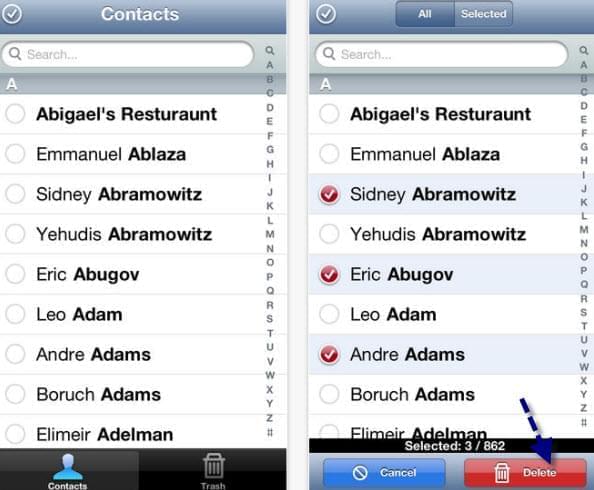
Spring Cleaningin käyttämien yhteystietojen poistamiseen iPhonesta on todella helppoa. Se ei vaadi teknistä osaamista tai monimutkaisia menetelmiä. Tämä sovellus ei kuitenkaan ole ilmainen, joudut maksamaan pienen summan. Hinnalla $0.99 saat tehokkaan puhelinluettelon poistotyökalun ilman mitään lisättyjä toimintoja, se ainoastaan poistaa yhteystietoja.
Ratkaisu 5: Poista yhteystietoihisi iPhonesta pysyvästi
Jos haluat pysyvästi ja turvallisesti poistaa yhteystietoja iPhonesta, iPhone Data Cleaneria on varma valinta. Toisin kuin muut sovellukset ilman lisäominaisuuksia, lukuun ottamatta helppoa puhelinluettelon poistoa, ohjelmiston avulla voit poistaa yhteystietoja, valokuvia, asiakirjoja, käyttäjätunnukset, salasanat, asetukset, videoita, musiikkia ja paljon muuta. Se tarjoaa jopa kaksi poistotilaa, joka sopii täydellisesti käyttäjille, jotka haluavat puhtaan älypuhelimen kuin suoraan tehtaalta. Se tukee kaikkia iOS-laitteita, mukaan lukien uusin iPhone 6s, 5s, iPadit ja iPod touch.
Yksinkertainen opas:
- Lataa ja asenna iPhone Data Cleaner tietokoneellesi.
- Liitä iPhone tietokoneeseen USB-kaapelilla.
- Kun tunnistettu, valitse ”Poista poistetut tiedostot” pääikkunassa.
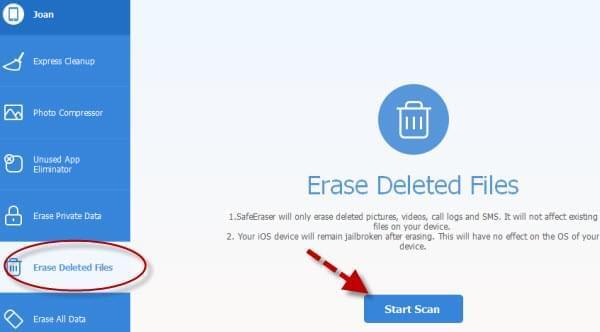
- Valitse suojaustaso alkaen ”Low”, ”Medium” tai ”High”.
- Paina ”Start” -painiketta ja kun tehtävä on suoritettu, paina ”Done”.
Kun käytät iPhone Data Cleaneria, mahdollisuus tietojen palauttamiseen on ”nolla”. Kun kaikki on poistettu, tiedot poistetaan pysyvästi laitteesta. Varmuuskopiointi ennen yhteystietojen poistamista iPhonesta on hyvin suositeltavaa erityisesti epävarmalle käyttäjälle.
Valittujen yhteystietojen poistaminen tai kaikkien kontaktien poisto on helppoa edellä mainittujen vinkkien ja niksien avulla. Yksityisyytesi suojaamiseksi ja tietovuotojen välttämiseksi, valitse menetelmä tai ohjelma, joka takaa nolla-mahdollisuudet tietojen palauttamiseen, kuten iPhone Data Cleaner. Lisäksi vertaa muihin sovelluksiin, voit käyttää tätä ohjelmistoa, ei vain Puhelinmuistiomerkintöjen, vaan myös muiden iOS-tiedostojen pysyvää poistoa varten.